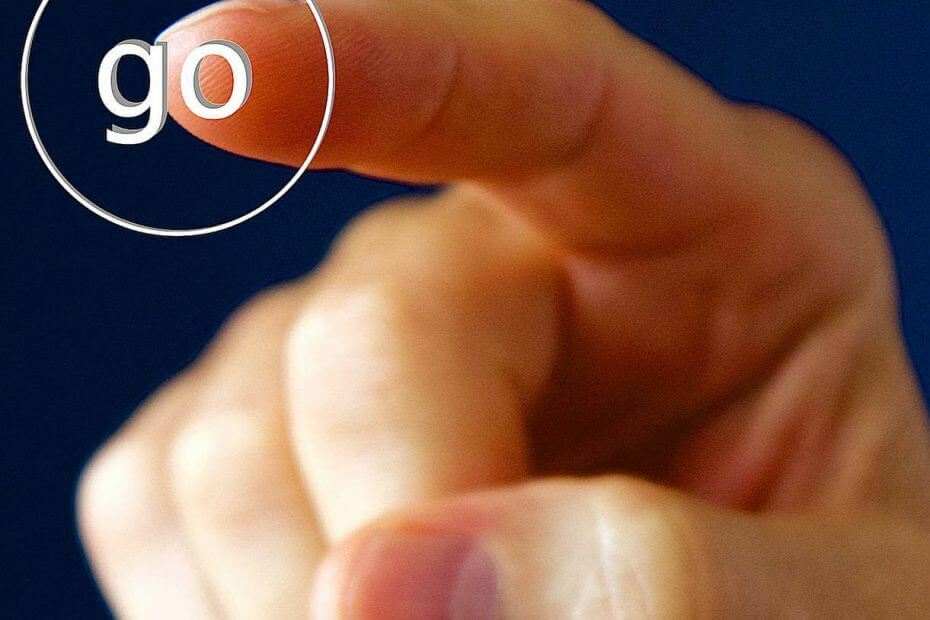Manchmal können Berechtigungsprobleme den Fehler 8018000a verursachen
- Der Fehler 8018000a tritt bei Microsoft Intune/Endpoint Windows-Registrierungen während der Geräteregistrierung auf.
- Der Fehler kann manchmal auftreten, weil sich bereits ein anderer Benutzer auf dem Gerät registriert hat.
- Das Optimieren Ihrer Registrierung und das Entfernen von Einträgen könnte eine praktikable Option zur Fehlerbehebung sein.

XINSTALLIEREN, INDEM SIE AUF DIE DOWNLOAD-DATEI KLICKEN
- Laden Sie das PC-Reparaturtool Restoro herunter das kommt mit patentierten Technologien (Patent vorhanden Hier).
- Klicken Scan starten um Windows-Probleme zu finden, die PC-Probleme verursachen könnten.
- Klicken Alles reparieren um Probleme zu beheben, die die Sicherheit und Leistung Ihres Computers beeinträchtigen.
- Restoro wurde heruntergeladen von 0 Leser diesen Monat.
Viele unserer Leser beschweren sich darüber, dass ihnen jemand begegnet Fehler 8018000a: Es ist ein Fehler aufgetreten. Das Gerät ist bereits registriert. Es tritt auf, wenn versucht wird, sich bei Intune zu registrieren. Daher werden in diesem Leitfaden Möglichkeiten zur Behebung des Fehlers erläutert.
Möglicherweise interessiert Sie auch, was zu tun ist, wenn Auf Ihrem Gerät fehlen wichtige Sicherheits- und Qualitätskorrekturen.
Was verursacht den Registrierungsfehler 8018000a?
Im Folgenden sind einige der bemerkenswerten Faktoren aufgeführt, die den Fehler verursachen können:
- Ein anderer Benutzer hat das Gerät in Intune registriert – Um ein Gerät zu registrieren, muss es zum ersten Mal registriert werden. Wenn ein anderer Benutzer das Gerät bereits in Intune registriert oder das Gerät mit Azure AD verbunden hat, kann dies zu der Fehlermeldung 8018000a führen. Das Gerät ist bereits registriert.
- Berechtigungsprobleme – Der Fehler kann aufgrund von Berechtigungskonfigurationen auftreten, die die Registrierung des Geräts bei Intune verhindern. Dies kann dazu führen, dass das Unternehmen nicht auf den Intune-Administratorserver zugreift.
- Ungültige Intune-Lizenz – Bevor Sie Intune-Dienste anfordern und darauf zugreifen, benötigen Sie eine aktuelle und laufende Lizenz zur Validierung. Ein ungültiges Intune-Lizenzzertifikat führt also zu Problemen bei der Geräteregistrierung.
Diese Faktoren können je nach Computer unterschiedlich sein. Dennoch führen wir Sie durch einige grundlegende Schritte zur Behebung des Geräteregistrierungsfehlers.
Wie kann ich den Registrierungsfehler 8018000a beheben?
Bevor Sie erweiterte Schritte zur Fehlerbehebung ausprobieren, führen Sie die folgenden Vorprüfungen durch:
- Stellen Sie sicher, dass sich das Gerät nicht in Ihrem befindet Intune-Portal.
- Stellen Sie sicher, dass der Computer nicht verbunden ist, indem Sie Folgendes im erhöhten Befehl ausführen: dsregcmd /status.
Wenn Sie den Fehler nicht beheben können, fahren Sie mit den folgenden Lösungen fort:
1. Löschen Sie alle GUIDs in der Registrierungsregistrierung
- Drücken Sie die Taste Windows + R Tasten zum Öffnen Laufen Fenster, Eingabe regedit, und drücke Eingeben um das zu öffnen Registierungseditor.

- Kopieren Sie den folgenden Pfad, fügen Sie ihn ein und drücken Sie Eingeben:
HKEY_LOCAL_MACHINE\SOFTWARE\Microsoft\Enrollments - Löschen Sie alle GUIDs unter diesem Abschnitt mit Ausnahme von Kontext, Besitz, Status und ValidNodePaths.

Durch diesen Vorgang wird sichergestellt, dass Sie alle Spuren des laufenden Azure ADjoin entfernen und somit sicherstellen, dass der Fehler behoben wird.
Durch Optimierung der Registrierung können Sie Konfigurationsprobleme beheben, die den Fehler 8018000a in Microsoft Intune/Endpoint-Windows-Registrierungen verursachen.
- Fix: Ein Abschnitt zur Dienstinstallation in dieser INF-Datei ist ungültig
- So reparieren Sie Windows 10 über USB [Einfache Schritte]
- Windows scrollt von selbst: 8 Möglichkeiten, dies zu beheben
- Fsavailux.exe: Was ist das und sollten Sie es entfernen?
2. Entfernen Sie das andere Arbeits- oder Schulkonto
- Klicken Sie mit der linken Maustaste auf Start Klicken Sie auf die Schaltfläche Benutzerprofil, und melden Sie sich von Ihrem Konto ab.
- Melden Sie sich dann mit dem an anderes Administratorkonto der das Gerät registriert oder ihm beigetreten ist.
- Klicken Sie mit der linken Maustaste auf Start Schaltfläche, klicken Sie auf Einstellungen, und wähle Konten.

- Klicken Sie nun auf Arbeitszugang und klicken Trennen für das registrierte Konto.

- Wiederholen Sie die Schritte 1 und 2, um sich unter Windows erneut bei Ihrem Konto anzumelden und zu zu navigieren Arbeitszugang.
- Dann klick Verbinden um Ihr Gerät zu registrieren.

- Warten Sie auf die Bestätigung und klicken Sie Beenden.

Manchmal kann der Computer von Intune verwaltet werden, ist jedoch mit einem anderen Administratorkonto oder Benutzer verknüpft. Daher müssen Sie das andere Konto entfernen, um Ihr Konto zu registrieren.
Abschließend können Sie unseren umfassenden Leitfaden dazu lesen Geräte mit MS Intune synchronisieren auf Ihrem PC.
Wenn Sie weitere Fragen oder Anregungen zu diesem Leitfaden haben, hinterlassen Sie diese bitte im Kommentarbereich.
Haben Sie immer noch Probleme? Beheben Sie sie mit diesem Tool:
GESPONSERT
Wenn die oben genannten Ratschläge Ihr Problem nicht gelöst haben, kann es sein, dass auf Ihrem PC tiefer liegende Windows-Probleme auftreten. Wir empfehlen Laden Sie dieses PC-Reparaturtool herunter (auf TrustPilot.com mit „Großartig“ bewertet), um sie einfach anzugehen. Klicken Sie nach der Installation einfach auf Scan starten drücken Sie die Taste und drücken Sie dann auf Alles reparieren.